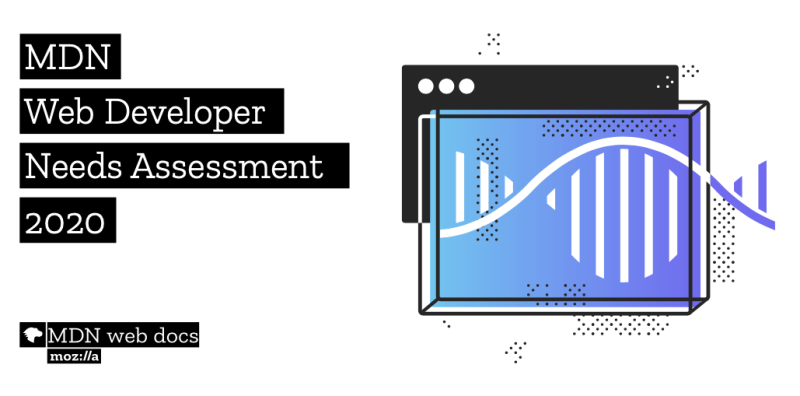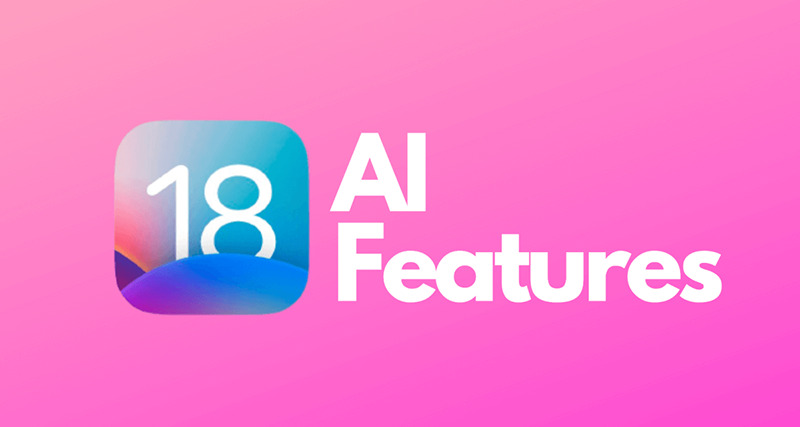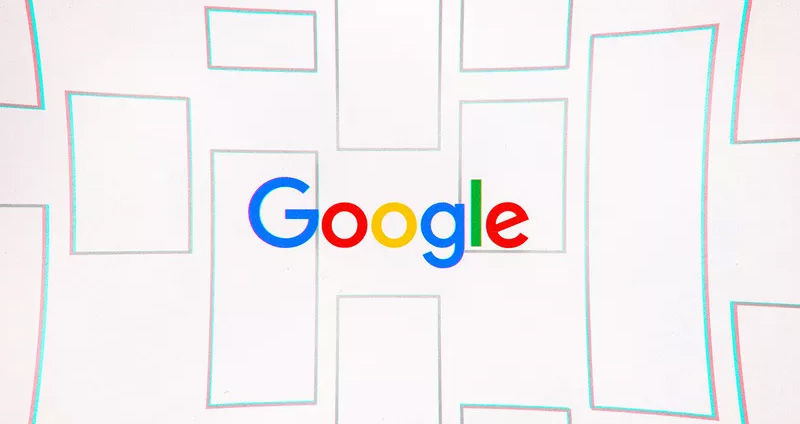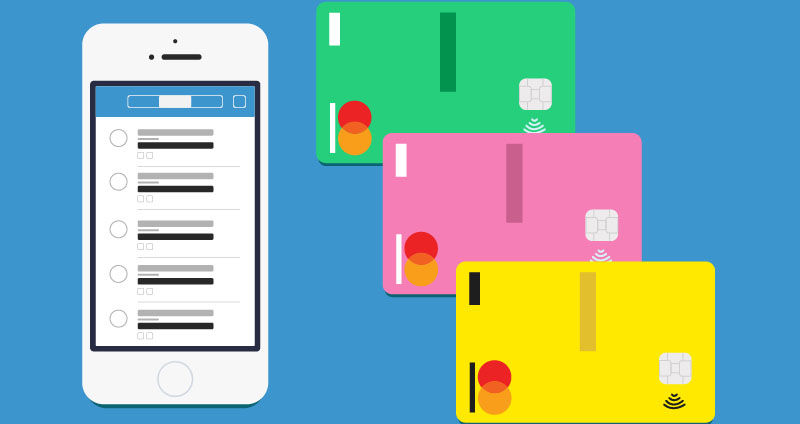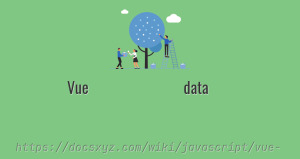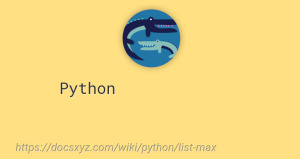當您的設備無法連接到互聯網時,可嘗試以下5種方法,解決Android上Wi-Fi連接的問題
最近更新時間 2020-12-19 18:30:16
切換飛行模式
與其他各種故障排除一樣,您可以從最簡單的解決方案開始,如果它們不起作用,再逐步嘗試複雜的解決方案。最簡單的方法是檢查 Android 手機是否處於飛行模式,這會禁用設備上的大多數通訊功能,包括 Wi-Fi連接。關閉後打開飛行模式相當於重新啟動Wi-Fi無線。
請從手機頂部向下滑動以查看快速訪問圖標,點擊 “飛行模式”。(圖標的形狀像飛機)等待幾秒鐘,然後再次點該圖標以將其打開。檢查您的 Wi-Fi,是否可以正確連接。
忽略並重新加入到 Wi-Fi 網絡
如果此網絡 Wi-Fi 設置有問題,您可以通過先 “忽略” 網絡然後加入到網絡來運行 Wi-Fi。前提是,您需要知道 Wi-Fi 的密碼。
- 打開應用設置。
- 進入 Wi-Fi 設置界面。不同操作系統可能會不一樣,通常在 “無線和網絡” 或 “連接” 中。
- 點擊您連接的 Wi-Fi 網絡,或點擊齒輪形狀的設置圖標。然後選擇 “忘記此網絡”。
- 幾分鐘後,該 Wi-Fi 網絡會出現在可用網絡列表中。點擊並輸入密碼重新連接。
重啟Wi-Fi路由器
如果您無法連接到家庭的 Wi-Fi 網絡,還有另一種選擇:您可以重啟路由器。只需拔下路由器的電源,並保持約兩分鐘的時間。然後將其重新插入並檢查連接。
將網絡從DHCP更改為靜態
如果仍然無法進行網絡身份驗證,則可以嘗試強制 Android 手機使用靜態IP地址,而不是在連接時動態選擇一個IP地址。如果其他設備可以連接成功,您可以參考其他設備的 IP 設置相關信息。
重置您的網絡設置
如果以上所有這些選項都不起作用,那麼您將有最後一個選擇:您可以嘗試重置所有網絡設置。